| Календарь видеоконференций |
Календарь конференций предоставляет возможность для наглядного планирования будущих и просмотра всех проведенных ранее конференций. На календарь распространяются такие же ограничения прав доступа для групп пользователей, как и на остальные списки портала DeskWork.
Страница календаря может быть условно поделена на три зоны:
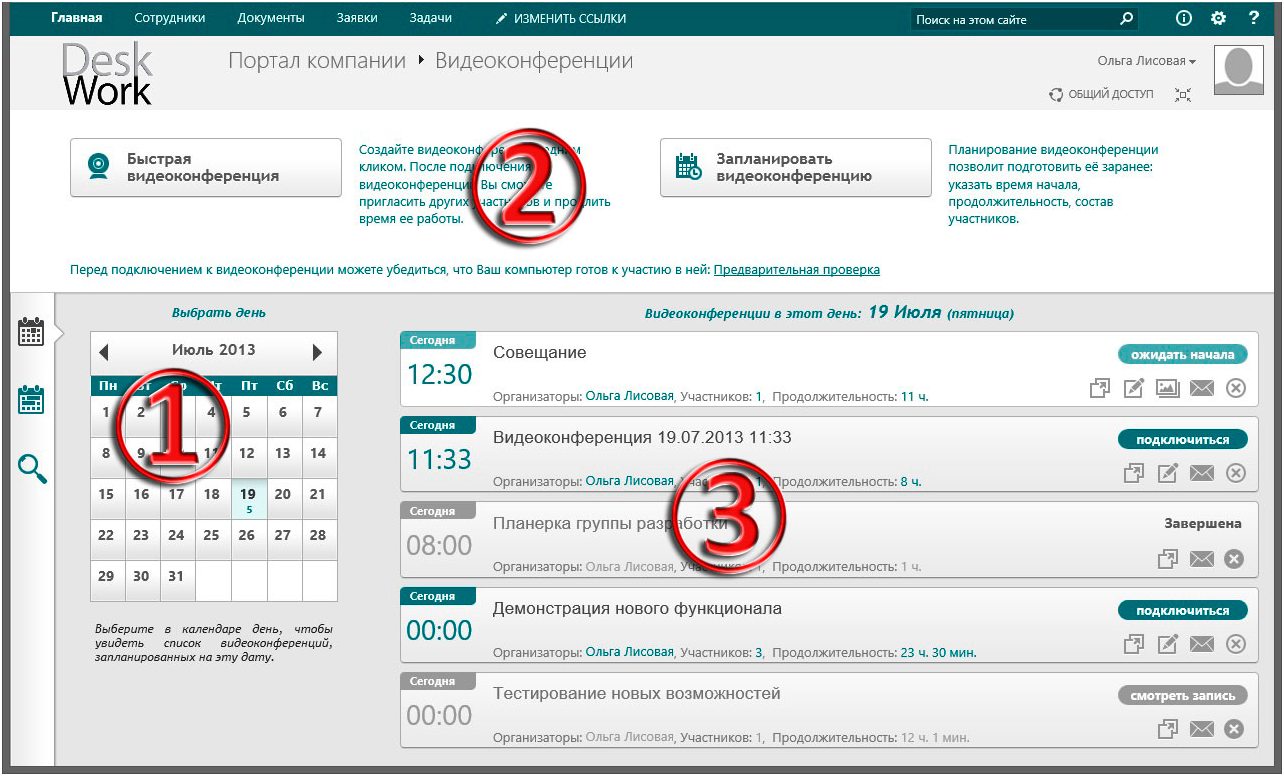
Первая зона представляет собой календарь, с помощью которого осуществляется отображение запланированных событий. Иконками можно переключать режимы выбора событий за отдельный день
 или за целый период
или за целый период
 . В календаре для удобства просмотра под числом месяца отображается количество событий, дата проведения которых совпадает с данным числом.
. В календаре для удобства просмотра под числом месяца отображается количество событий, дата проведения которых совпадает с данным числом.
Кроме того, если пользователю потребуется найти какую – либо конференцию, то он сможет осуществить поиск, нажав на следующую иконку
 . После нажатия вместо календаря будет показано окно, в которое можно ввести часть или полное название конференции и кликнуть на кнопку «Найти». Спустя короткий промежуток времени будут выведены результаты, которые, в зависимости от ситуации могут быть двух видов:
. После нажатия вместо календаря будет показано окно, в которое можно ввести часть или полное название конференции и кликнуть на кнопку «Найти». Спустя короткий промежуток времени будут выведены результаты, которые, в зависимости от ситуации могут быть двух видов:
-
Найдено одно или несколько событий с названием, удовлетворяющим критерию поиска: в этом случае в основной области будут выведены данные события для дальнейшей работы с ними.
-
Не найдено ни одного события, удовлетворяющего критерию поиска:
-
При условии, что на портале будет включен доступ неавторизованным (анонимным) пользователям, то при поиске несуществующего события будет показано уведомление «Конференций с указанным названием не найдено» и предложение авторизоваться на сайте.
-
Если пользователь, осуществляющий поиск несуществующего события уже авторизован на портале, то будет показано уведомление «Конференций с указанным названием не найдено» и предложение запланировать новую видеоконференцию.
-
Вторая зона представлена двумя кнопками:
-
Быстрая конференция – нажатие на нее автоматически перенаправит пользователя в созданную открытую видеоконференцию, продолжительностью 8 часов, с правами «Организатор».
-
Запланировать видеоконференцию – пользователю будет открыто окно создания видеоконференции, где он сможет произвести более тонкую настройку ее параметров.
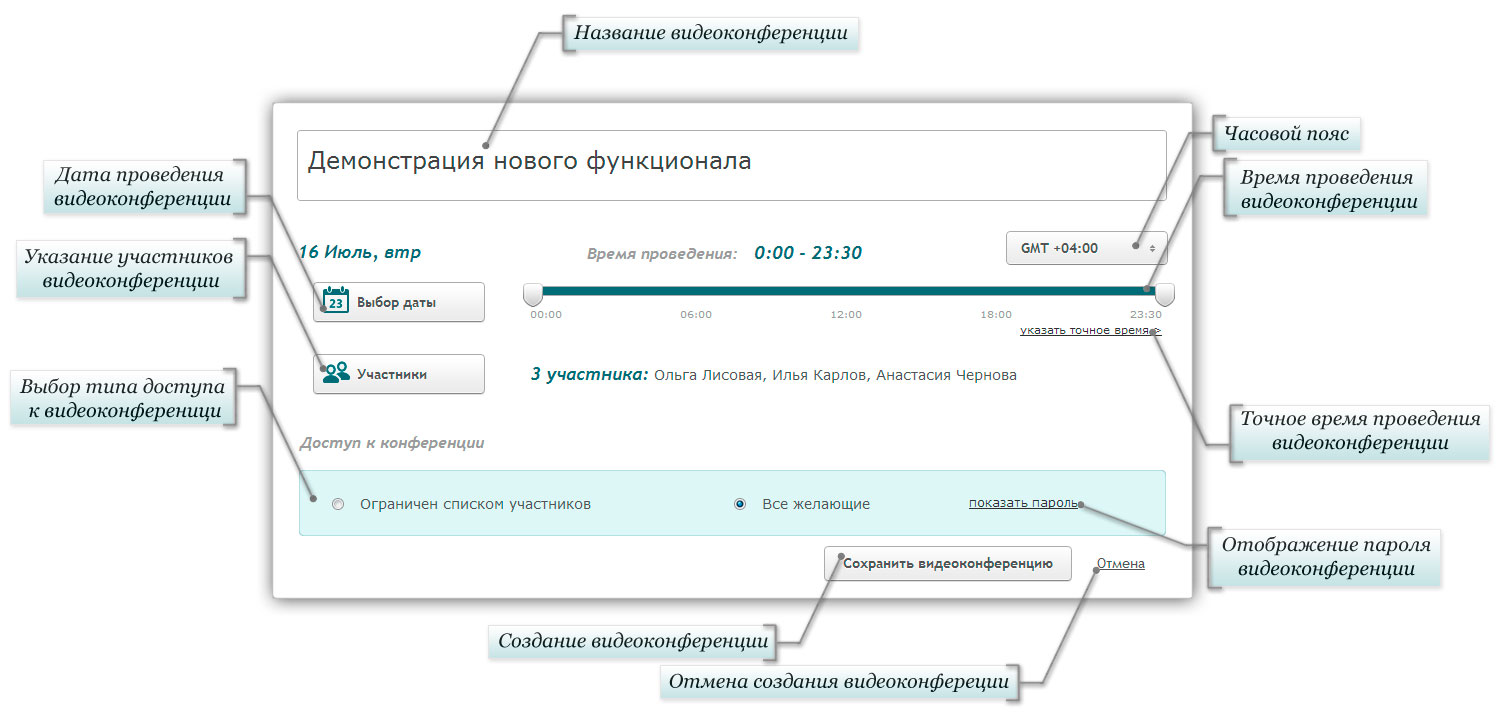
По умолчанию пользователю предлагается создать видеоконференцию на конкретную дату, задав только временной промежуток ее проведения, но если ему необходимо указать более точное время проведения – для этого есть ссылка «указать точное время», которая открывает панель, где можно задать дату проведения видеоконференции. При включении данной настройки можно указать промежуток с точностью до 5 минут.
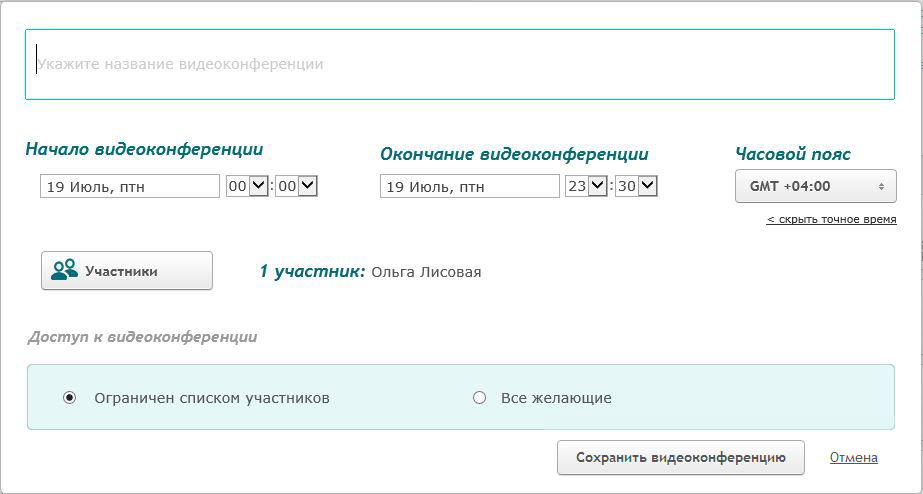
Для задания списка участников есть специальная форма, которая открывается при нажатии на кнопку «Участники». Форма состоит из полей имени, e-mail и права, которое будет делегировано данному участнику.
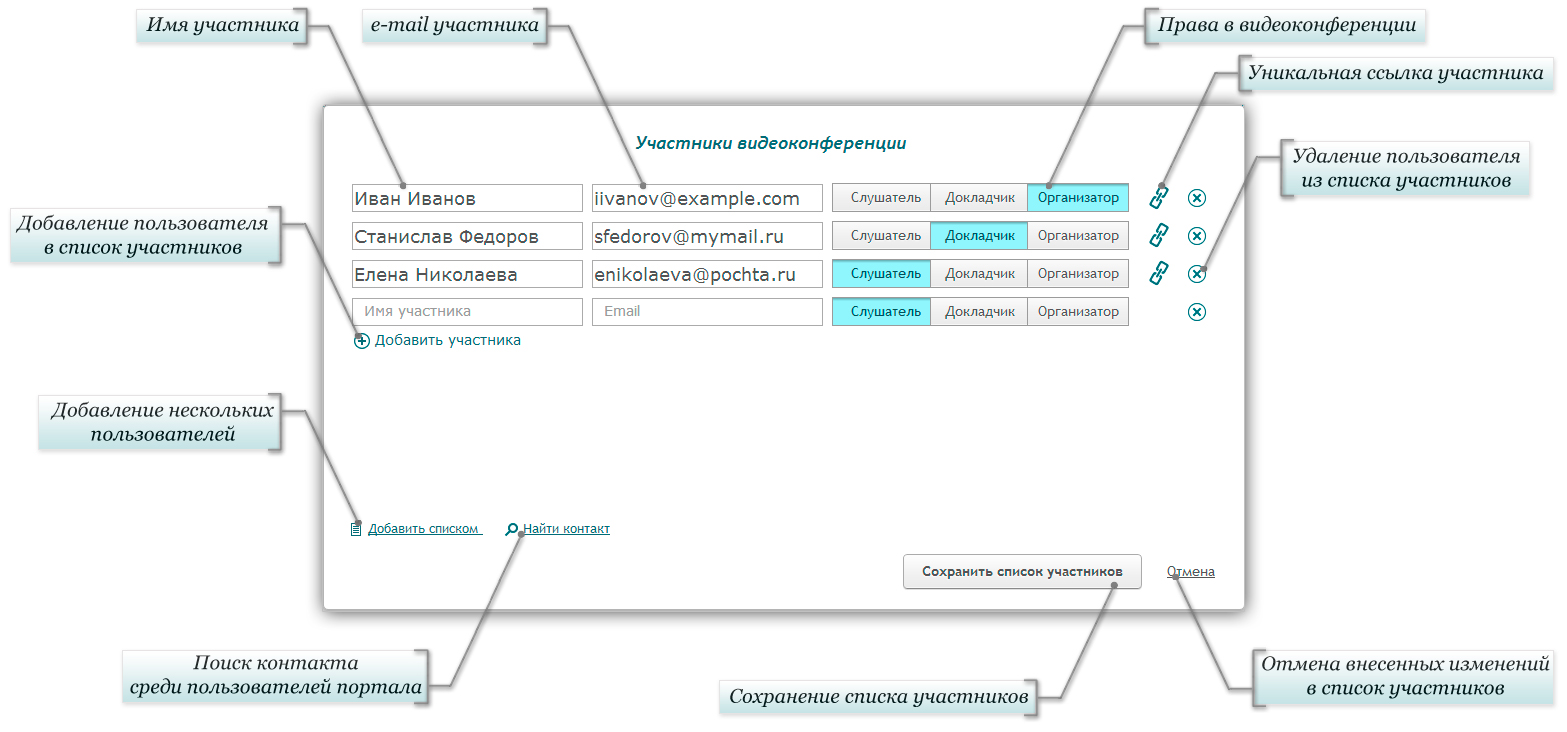
Возможно добавление нескольких пользователей, подобно тому, как это делается при рассылке электронных писем, при этом поля имени и e-mail будут заполнены автоматически. Для этого сделана форма добавления списком, открывающаяся нажатием на соответствующую ссылку в окне участников видеоконференции. На данной форме можно указать список e-mail пользователей, разделяя их символом «;».
|
|
|---|
|
На странице добавления участников, вручную или списком, можно указать не более 400 участников (данное ограничение связано с ограничением поля типа PeoplePicker для списков SharePoint). Для создания конференций с большим количеством участников (более 400) необходимо использовать доступ по паролю, а в списке участников указать только докладчиков или организаторов конференции. |
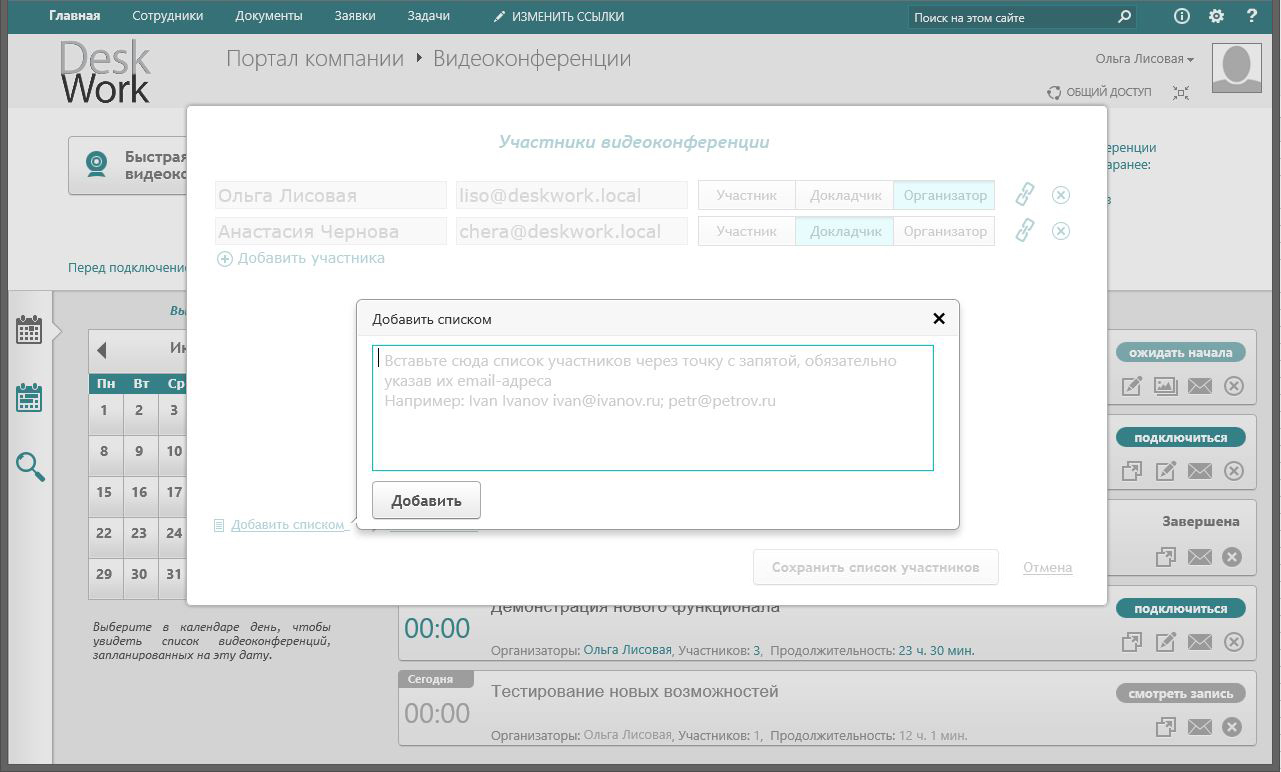
По завершению ввода, необходимо нажать кнопку «Добавить» и, если пользователи с указанными e-mail будут найдены, то они автоматически добавятся в список видеоконференции. После этого останется только назначить им права.
Также под кнопками создания видеоконференции расположена ссылка на страницу предварительной диагностики. На ней можно проверить доступность сервера, определить возможность просмотра\показа аудио\видео трансляции, наличие предустановленного плагина для демонстрации своего рабочего стола.
Третья область представляет собой список событий, которые запланированы на тот временной период, который выбран в календаре. Также тут отображаются результаты поиска. События, показанные в списке можно условно подразделить на три группы:
-
Запланированные (те, что не начались на данный момент). Они имеют бледное цветовое оформление темы портала.
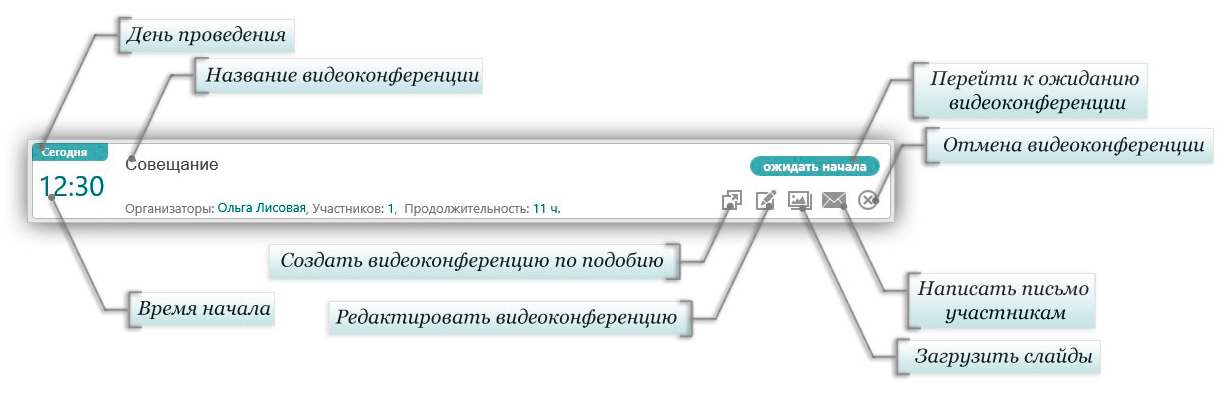
При наведении указателя мыши на надпись «участники» будет выведен всплывающий список всех пользователей, которые занесены в список участников данной видеоконференции.
 Примечание
ПримечаниеПри отмене запланированная видеоконференция будет переведена в статус завершенной, но из списка удалена не будет.
-
Идущие в данный момент. Данные события выделены основным цветом темы оформления портала.
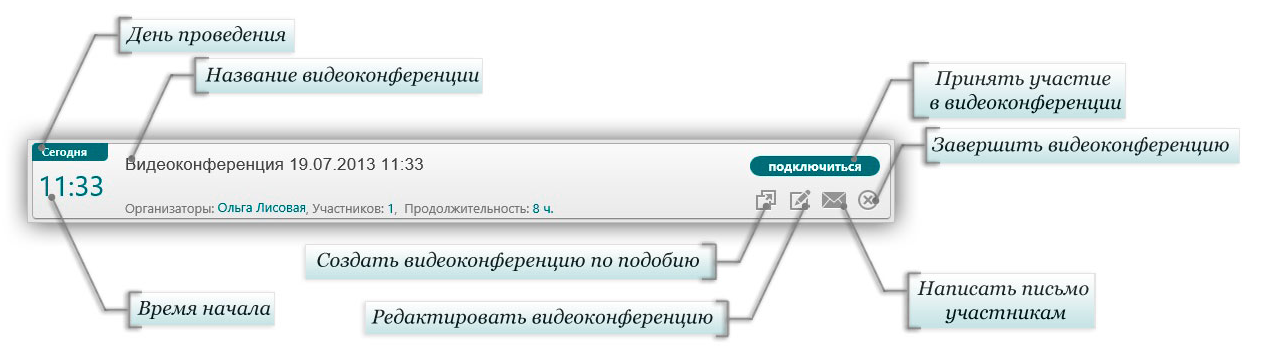
От запланированных они отличаются тем, что в них нельзя предварительно загружать слайды и при нажатии на кнопку «подключиться», пользователь автоматически попадет в идущую видеоконференцию, а не на окно предварительного ожидания. Аналогично запланированным видеоконференциям, если возникнет необходимость посмотреть полный список участников, пользователю необходимо будет навести курсор на надпись «Участников».
-
Завершенные. События, которые на данный момент завершились. Для них используется серый цвет при отображении в списке.
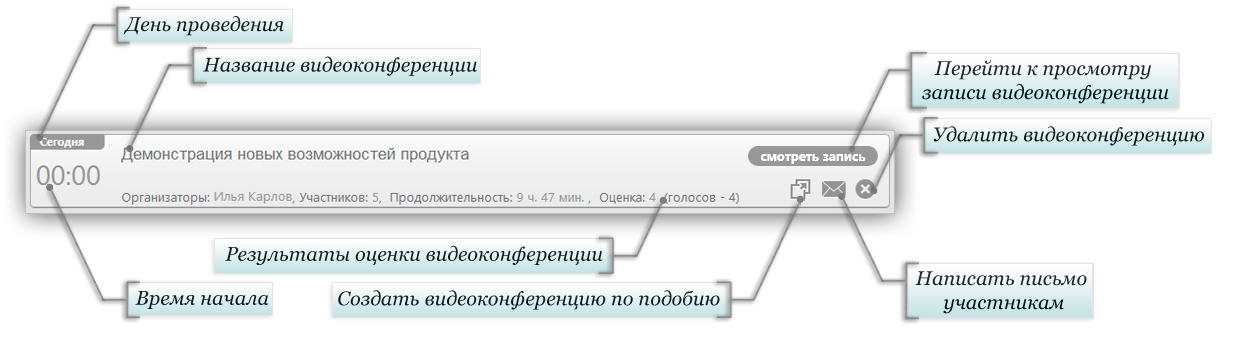
 Примечание
ПримечаниеПри создании видеоконференции «по подобию» открывается форма, полностью копирующая параметры выбранной
Если в завершившейся видеоконференции велась запись стандартными средствами портала, то по ее завершению будет создан архив записи, в который можно будет перейти, нажав на кнопку «Смотреть запись». Если же запись не производилась, то на месте кнопки будет отображена надпись «Завершена», соответственно, никаких материалов к просмотру данной видеоконференции предоставлено не будет.